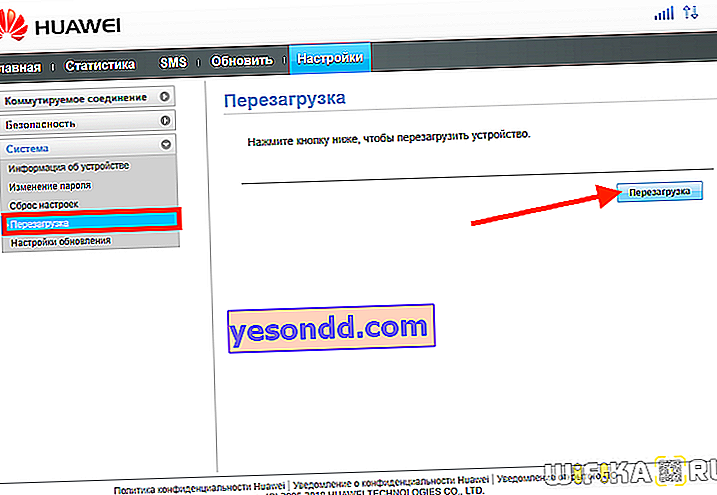Питання, як перезавантажити роутер за допомогою комп'ютера або ноутбука, постає ще не всегда. Але в процесі експлуатації іноді це доводиться робити, в тому числі і віддалено через телефон. Наприклад, виникають якісь помилки в роботі - переривається зв'язок з інтернетом, перестає працювати WiFi або підключений накопичувач або мобільний модем. Перезавантаження роутера - найперше, що потрібно, щоб спробувати виправити ці косяки. У більшості випадків це допомагає. У цій статті я зібрав всі найпоширеніші маршрутизатори TP-Link, Asus, D-Link, Zyxel Keenetic, Tenda, Netis, Apple, Mercusys, Huawei, Netis, щоб показати на них, як відбувається процес перезавантаження роутера.
Коли перезавантажувати роутер?
Функція перезавантаження роутера може також знадобитися і для застосування певних настройок мережі після внесення в них змін через адмінку. Так, в залежності від конкретної моделі маршрутизатора, перезавантаження може знадобитися після:
- Змін в параметри підключення до інтернету
- Зміни параметрів DHCP-сервера
- Зміни порту для управління панеллю адміністрування
- Зміни пароля від роутера
- Коригування налаштувань безпеки і шифрування WiFi
- Активації або виключення додаткових функцій - FTP сервера, WPS, QoS і так далі
Перед тим, як виконати будь-які дії з нашим маршрутизатором, необхідно зайти в його панель управління - про те, як це зробити, я докладно розповідав окремо - прочитайте інструкцію, якщо не знаєте.
Способи перезавантаження роутера
Всього способів перезавантаження роутера чотири. Перші два підходять тільки для лікування виниклих проблем в роботі - їх не можна використовувати для внесення змін в налаштування.
- Виключити з мережі
- За допомогою кнопки On / Off
- З адміністраторській панелі
- Через командний рядок на комп'ютері або ноутбуці
Будьте уважні! Вручну можна перезавантажувати роутер в момент поновлення його прошивки!
Відключити від харчування
Найпростіший спосіб, який підходить для перезавантаження будь-якого роутера - просто вийняти з нього кабель живлення і підключити знову. Чесно кажучи, в більшості випадків я саме так і роблю і ніяких проблем після використання цього простого і надійного методу досі не відчував.

Перезавантаження маршрутизатора кнопкою включення
Ще один варіант - вимкнути і потім назад включити роутер спеціальної фізичної кнопкою харчування на корпусі, яка є на деяких моделях. Головне не переплутати її з кнопкою скидання налаштувань - і хоч виробники намагаються максимально захистити останню від мимовільного натискання, найчастіше, вони схожі і можна через незнання натиснути не туди.
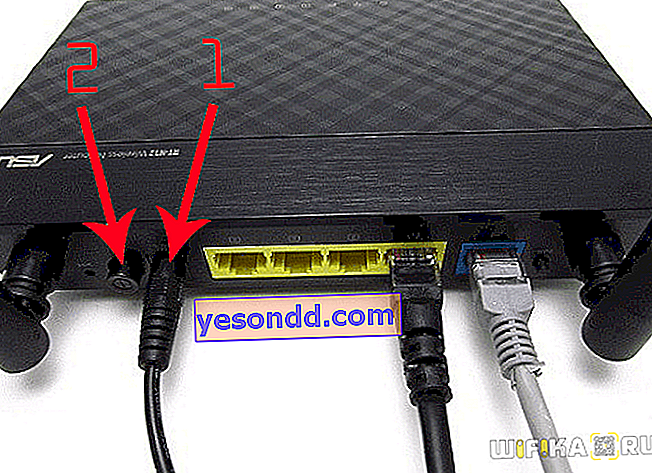
Перезавантаження роутера через комп'ютер або ноутбук
Нарешті, виконати перезавантаження маршрутизатора модно безпосередньо на ноутбуці або комп'ютері. У кожній моделі є спеціальна функція в панелі адміністратора для перезапуску. Саме так її потрібно використовувати для активації змін в будь-яких параметрах і конфігурації, якщо він не перезапустився після цього в автоматичному режимі.
Також цей спосіб є оптимальним, якщо ви не маєте фізичного доступу до самого роутера. Часто після ремонту в квартирі його ховати кудись далеко в серверну шафу, до якого важко дістатися. Зате до нього є доступ через комп'ютер або ноутбук.
Як перезавантажити роутер через командний рядок віддалено з інтернету?
Як будь-яке цифрове обладнання, роутер працює на основі виконання математичних команд через протокол, який називається Telnet. Він дає можливість дистанційно керувати маршрутизатором через командний рядок. Нажаль, на Windows 10 або 8 немає вбудованої програми, яка працює з цим протоколом. Тому для того, щоб перезавантажити роутер через командний рядок на підключеному до нього комп'ютері завантажуємо і запускаємо програму «PuTTY».
У ній в головному вікні знаходимо поле введення «Host name (or IP-address)» і прописуємо в ньому IP адресу свого роутера. А в якості «Connection type» встановлюємо «Telnet» і натискаємо на кнопку «Open».
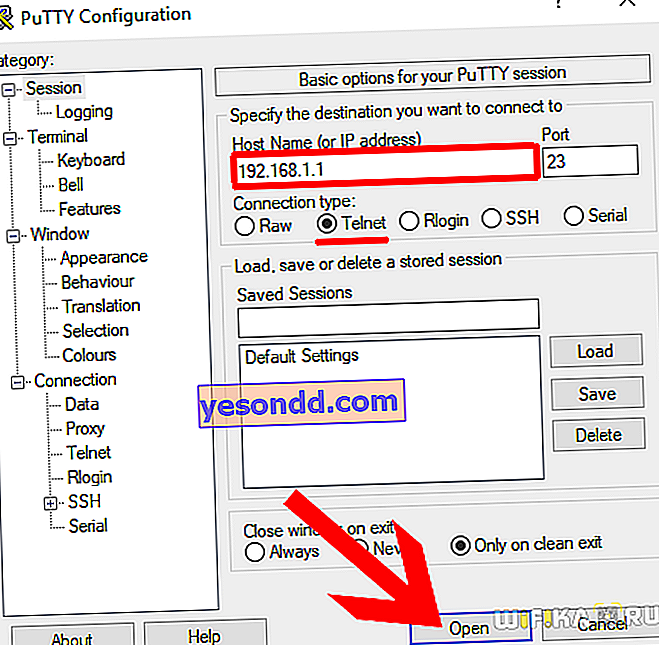
Відкриється чорне вікно командного рядка - тут вводимо спочатку логін, а потім пароль для входу в роутер. Після чого пишемо команду «# reboot», або «# restart» або «# reload» - яку саме залежить від конкретної моделі, спробуйте методом підбору.
# reboot
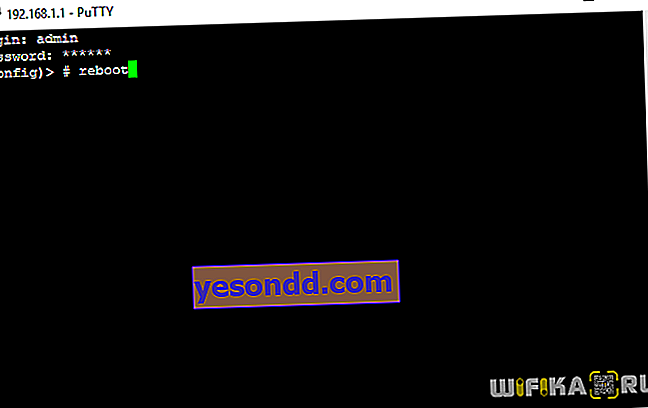
Як перезавантажити роутер віддалено через інтернет з телефону?
Деякі виробники також подбали про віддалений доступ до звичної нам панелі управління роутером. Для цього вони розробили власні хмарні сервіси для підключення до роутера через інтернет як з комп'ютера, так і через мобільний додаток з телефону. Наприклад, TP-Link ID, Keenetic Cloud, Tenda WiFi або Mi WiFi (Xiaomi). Про них ми розповідаємо в інших статтях.
Як перезавантажити роутер TP-Link через комп'ютер?
Почнемо з найпоширенішого виробника - з перезавантаження роутерів TP-Link. Тут має сенс розглянути відразу два варіанти адмінки, які сьогодні зустрічаються на маршрутизаторах цієї фірми. У старій зелено-сірої версії інтерфейсу потрібно зайти в розділ «Системні інструменти - Перезавантаження». Помилитися тут складно - на сторінці є одна єдина кнопка - натискаємо на неї і чекаємо приблизно півхвилини.
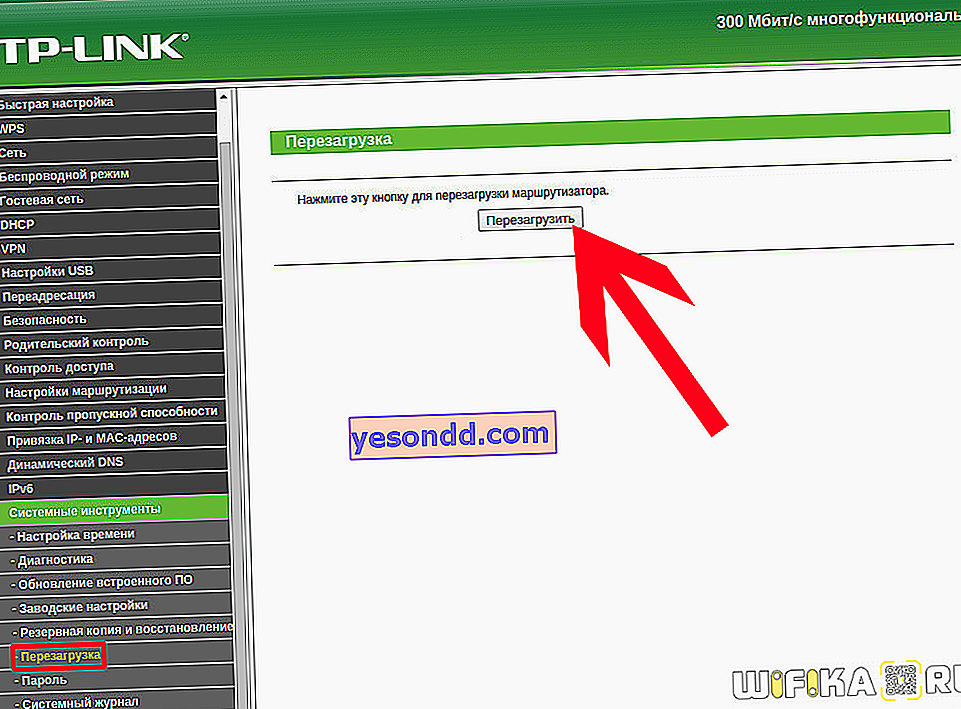
У новій версії прошивки TP-Link - біло-блакитний - все ще простіше. Кнопка перезавантаження винесена окремо на головне верхнє меню, яке відображається на всіх сторінках панелі. Натискаємо на неї і підтверджуємо свій вибір.
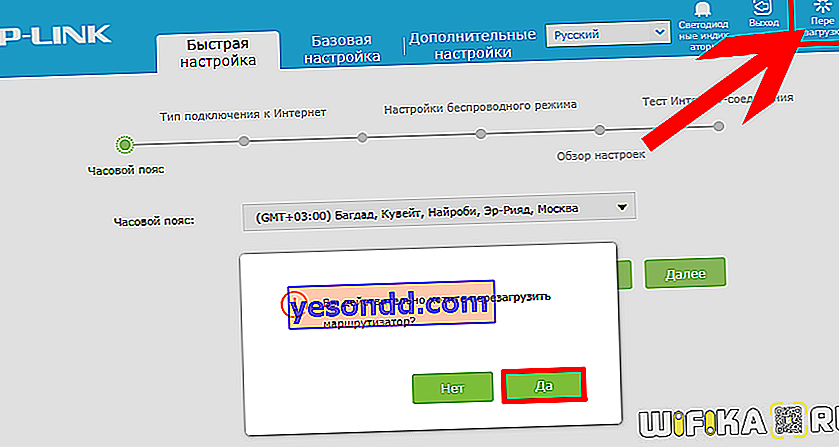
Далі привожу меню перезавантаження з браузера з комп'ютера або ноутбука маршрутизаторів інших брендів:
AsusПерезавантаження роутера Asus за допомогою комп'ютера
Перезавантажити маршрутизатор Асус так само легко - відповідна кнопка винесена окремо в верхню частину сторінки. Не потрібно лазити ні по яким налаштуванням - просто тиснемо її і підтверджуємо перезапуск прошивки.
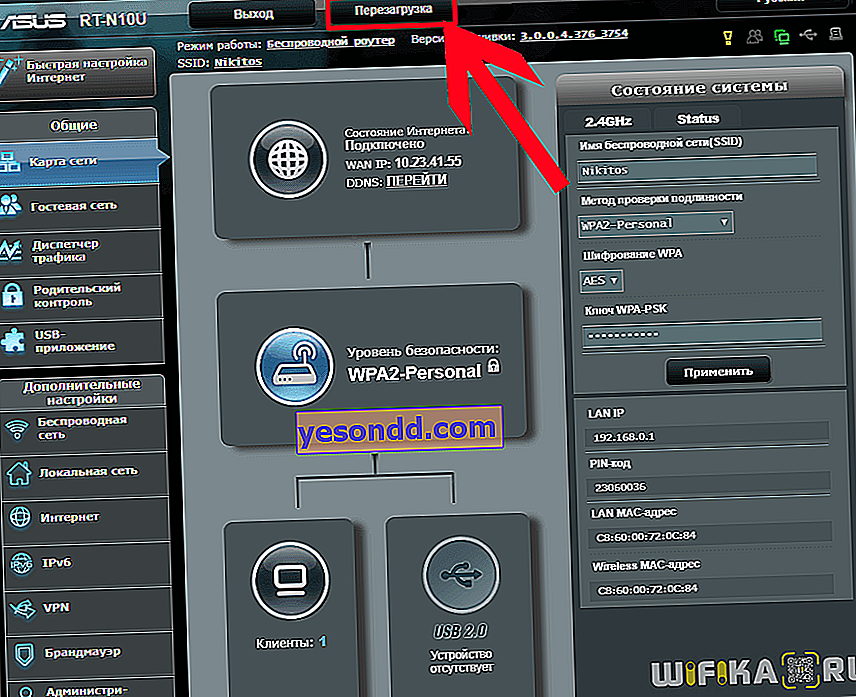 Zyxel, Keenetic
Zyxel, Keenetic
Як перезавантажити маршрутизатор Zyxel Keenetic з комп'ютера?
Апаратна перезавантаження роутера Zyxel Keenetic здійснюється в розділі «Система» (нижня основне меню) - тут у вкладці «Параметри» необхідно натиснути на кнопку «Перезавантаження»
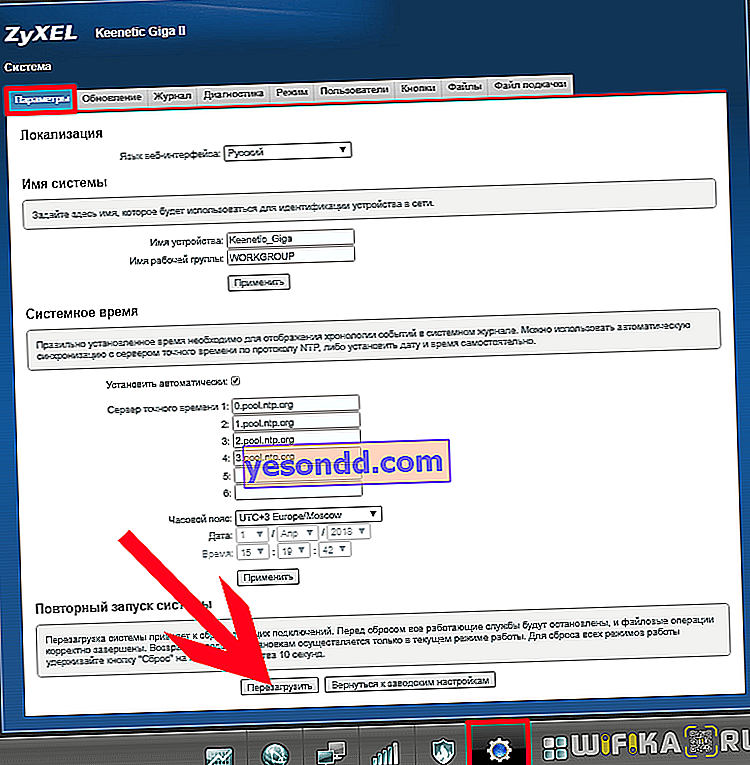
В останній прошивці функція перезавантаження захована в меню «Основні настройки». Потрібно розтринькати сторінку до самого низу і натиснути на кнопку.
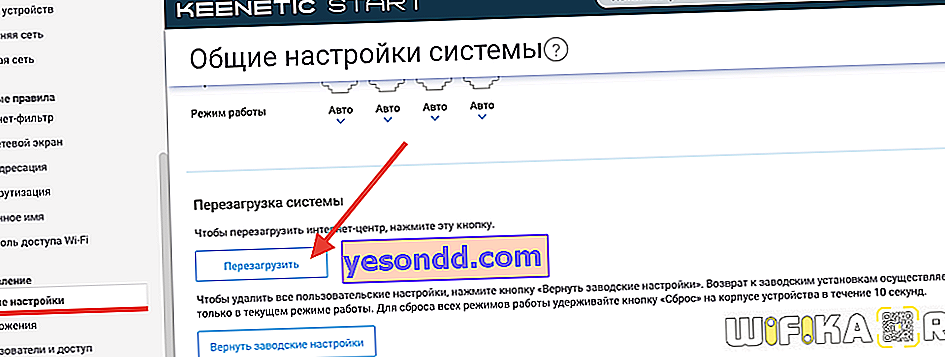 D-Link
D-Link
Перезавантажуємо роутер D-Link зі свого комп'ютера
Для виконання перезавантаження роутера D-Link досить натиснути на посилання «Система» під заголовком сторінки панелі управління - відкриється меню швидкого доступу, де необхідно натиснути на відповідну іконку «Перезавантаження».
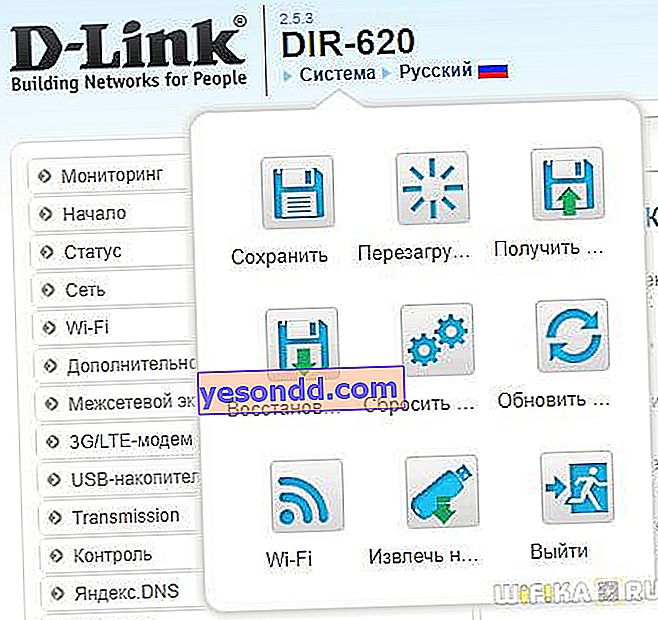 Tenda
Tenda
Перезапуск роутера Tenda на комп'ютері
Функція перезавантаження в роутерах поєднана зі скиданням і знаходиться в розділі меню «Налаштування системи»
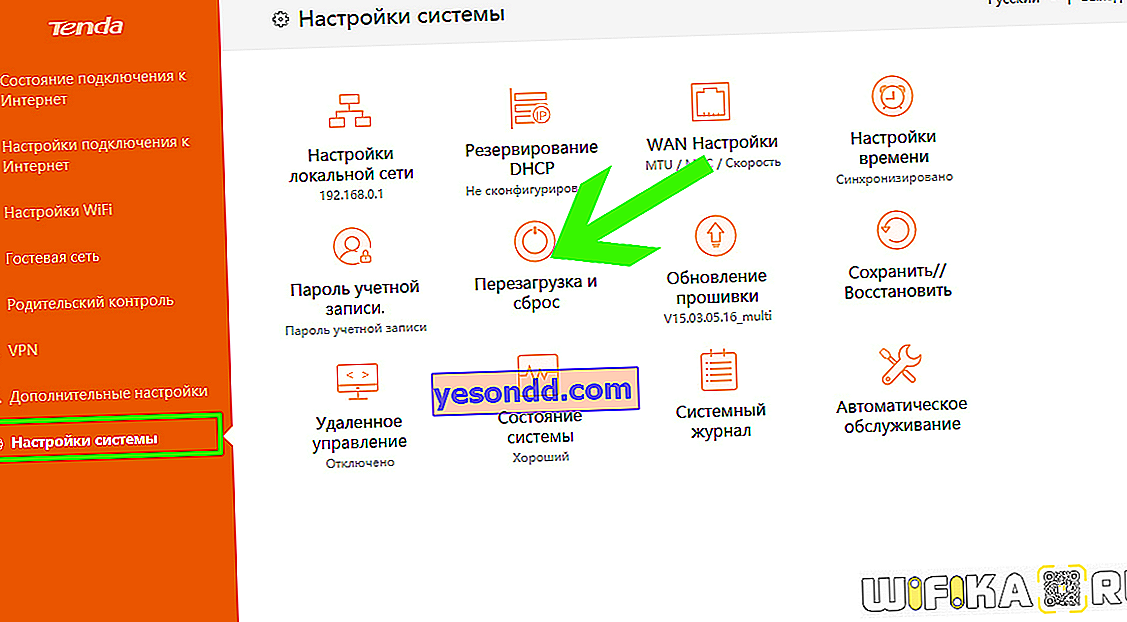 Netis
Netis
Перезапуск маршрутизатора Netis
У роутерах Netis вона називається «Перезапуск системи» - знаходиться ця рубрика в розширених налаштуваннях «Advanced Settings», пункт меню «Система»
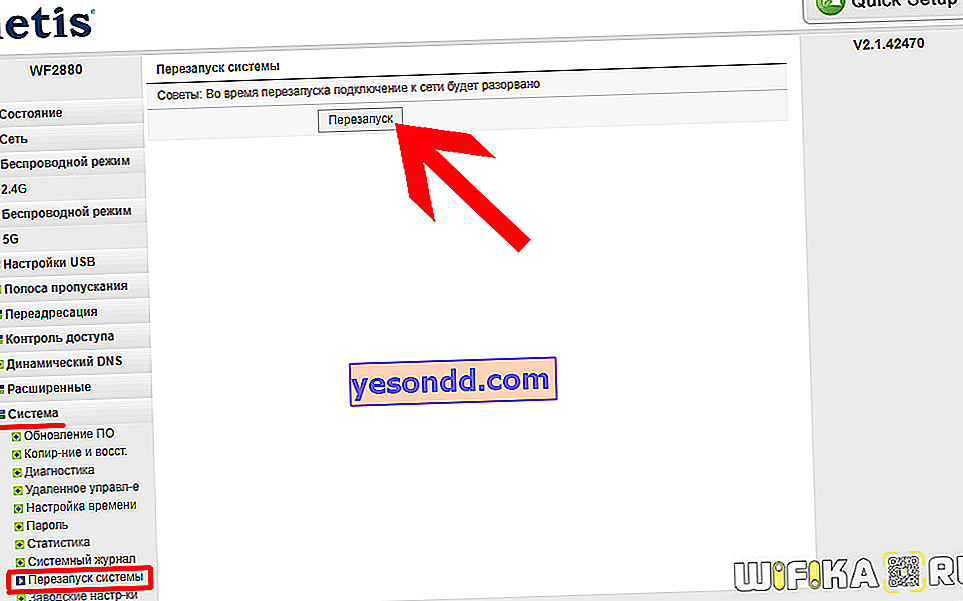 Mercusys
Mercusys
Перезавантаження Mercusys з веб-інтерфейсу
Для перезавантаження через веб-інтерфейс роутера Mercusys потрібно відкрити в «Розширених налаштуваннях» розділ «Системні інструменти - Перезавантаження» і натиснути на однойменну кнопку
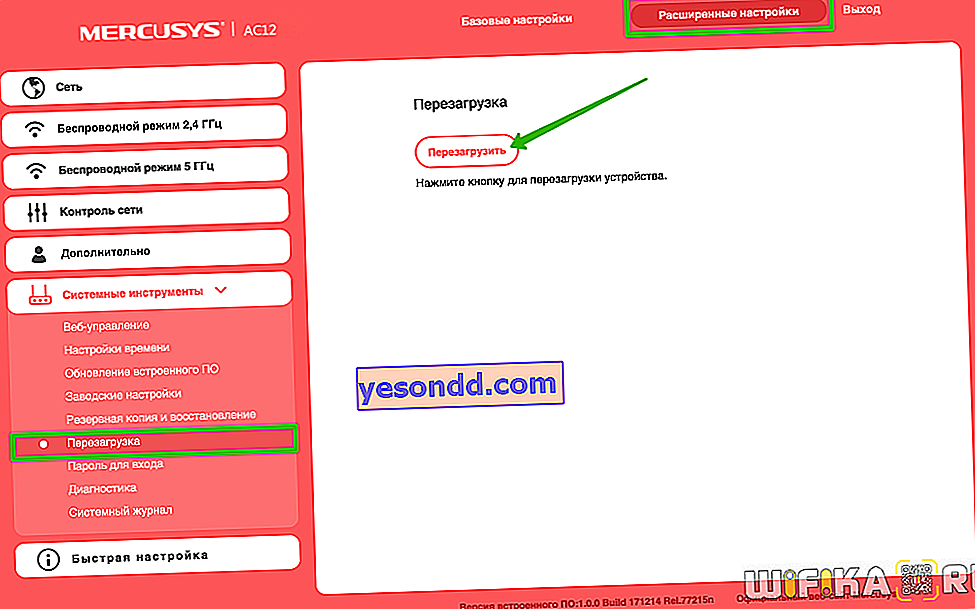 Upvel
Upvel
Перезавантаження маршрутизатора Upvel з ПК
Для перезапуску роутера Upvel в панелі управління є окрема рубрика, яка так і називається - «Перезавантаження»
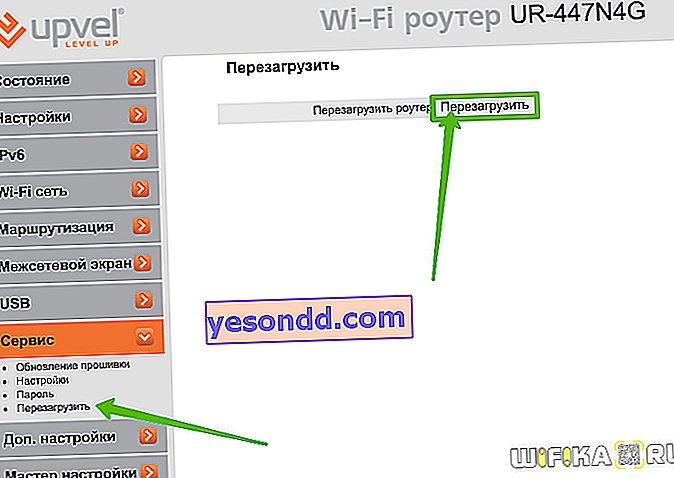 Huawei
Huawei
Перезапуск маршрутизатора Huawei через браузер
Для перезапуску роутера Huawei треба зайти в меню «Система - Перезавантаження» і натиснути на кнопку